Texture procedurali
Gli artisti visivi e gli esperti in rendering possono ora utilizzare texture procedurali reali in Rhino. Le texture procedurali utilizzano algoritmi anziché immagini bitmap.

Crea punti, onde, rilievi, incisioni, mattonelle, marmo, legno e altro ancora.
Principali vantaggi
- Questi non dipendono dalle dimensioni dell’immagine né dalla risoluzione.
- Supporto per le modalità di visualizzazione Renderizzata e Raytracing.
- Zoom infinito: niente più texture pixellate.
- Più veloce per ricreare le texture così come sono calcolate nell’unità GPU.
- Modifiche delle impostazioni aggiornate in tempo reale.
- File dalle dimensioni più ridotte.
Texture procedurali native
Le texture procedurali di Rhino funzionano ora in modo nativo, calcolate dall’unità GPU, per risultati più veloci e precisi, indipendentemente dalle dimensioni e dalla risoluzione texture.
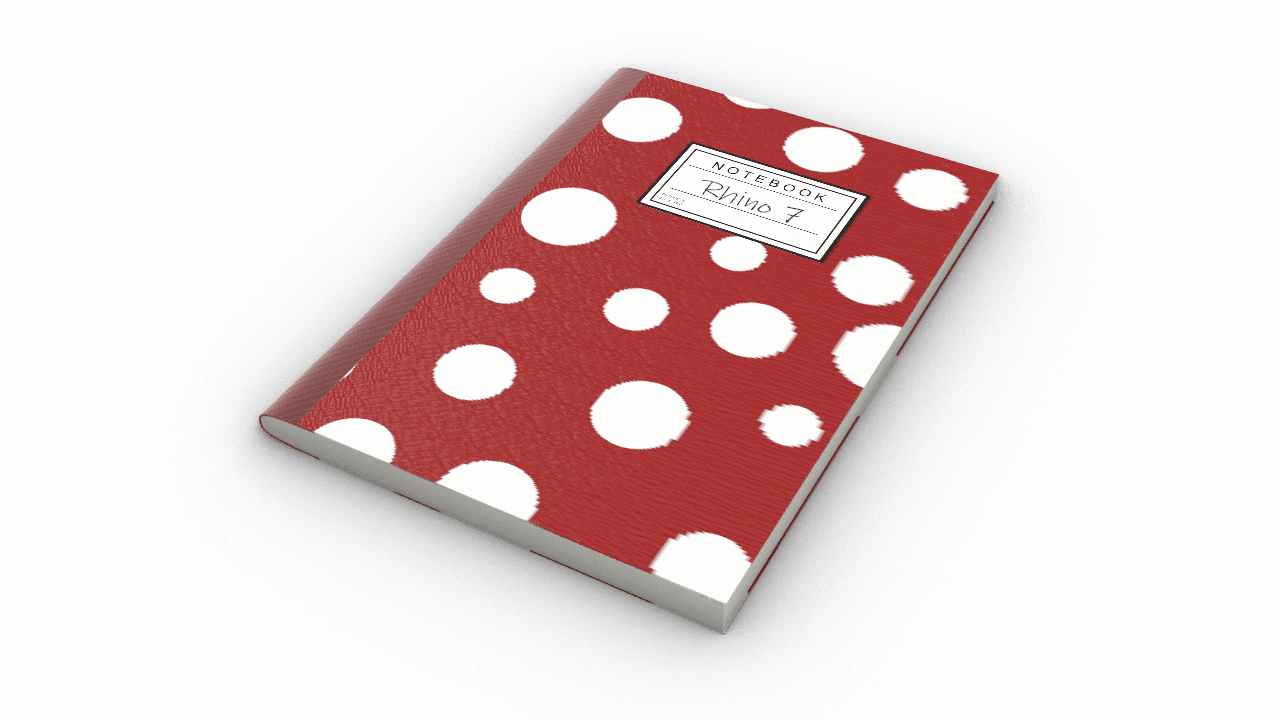
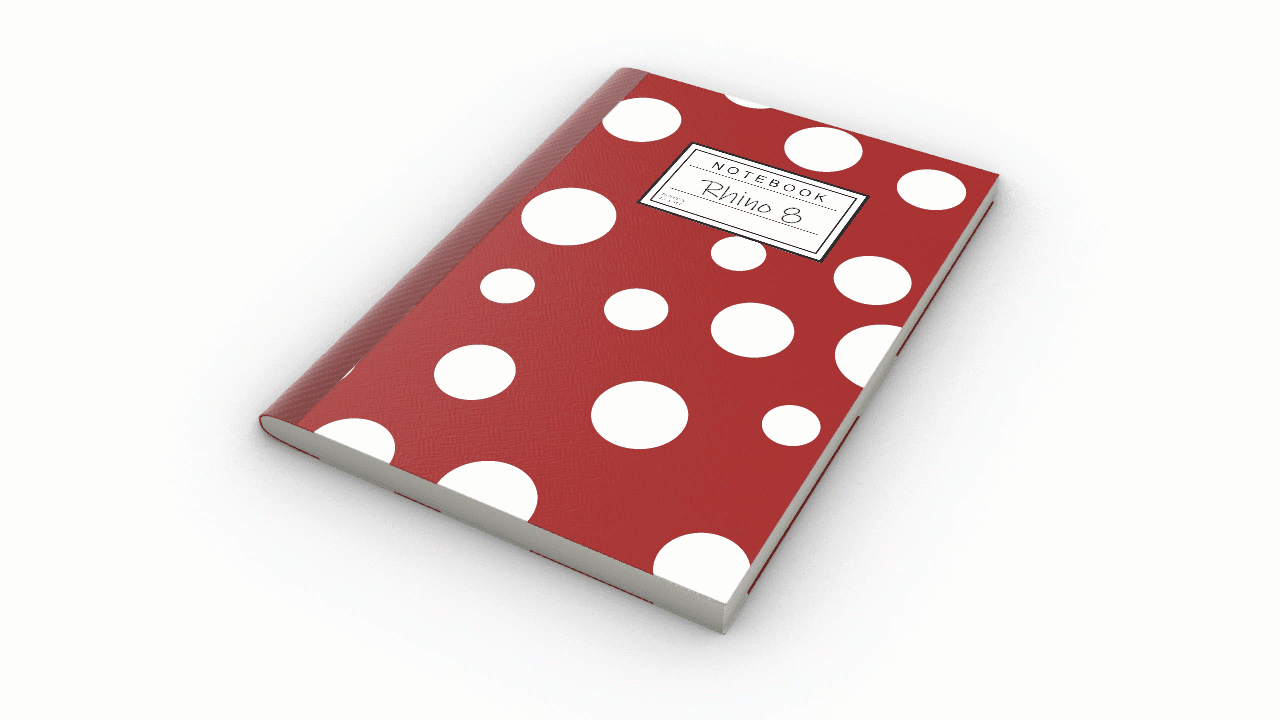
Apporta modifiche in tempo reale
La modifica delle impostazioni di texture procedurale si aggiorna in tempo reale, senza compromettere la qualità.
Supporto per raytracing
Le texture procedurali sono supportate da Cycles, il motore di rendering di Rhino in tempo reale. Ottiene una visione immediata della scena, includendo riflessioni e rifrazioni:
Provalo
- Download di Rhino 8 Evaluation per Windows o Mac.
- Scarica e apri il modello Procedurals-Demo.3dm. Troverai un oggetto blu che rappresenta la “parte esterna” della bottiglia.
- Fai doppio clic sul titolo della vista Prospettica per ampliarla.
- Fai clic sulla freccia del menu a discesa della vista Prospettica e seleziona Renderizzata. L’oggetto blu apparirà con una texture di camuffamento.
- Esegui il comando
_Texturenella Linea di comando. Si apre l'editor delle texture. Potresti dover ancorare o ridimensionare il pannello per visualizzare le impostazioni. - Troverai due file elencati nella sezione Anteprima: camuffamento e ambiente.
- Seleziona la miniatura camuffamento. Questa selezione mostra le impostazioni della texture nella sezione Anteprima.
- Nella sezione Impostazioni, prova le opzioni in:
- Colori.
- Impostazioni texture granito.
- Mappatura.
- Osserva come la texture si aggiorna in tempo reale!
- A destra dell’interfaccia, rendi attivo il pannello Livelli.
- Fai clic sulla lampadina mediante il livello Bottiglia e Tappo per visualizzare l’intera bottiglia.
- Porgi domande e fornisci un feedback sul forum Discourse.

